Gerenciar um aplicativo de serviço do SharePoint no Reporting Services
Aplica-se a: SQL Server Reporting Services (2016)
SharePoint
Servidor de Relatórios do Power BI
Para obter conteúdo relacionado a versões anteriores do SSRS (SQL Server Reporting Services), confira SQL Server 2014 Reporting Services.
Os aplicativos de serviço do Reporting Services são gerenciados na Administração Central do SharePoint. As páginas Gerenciamento e Propriedades permitem atualizar a configuração do aplicativo de serviço, bem como as tarefas de administração comuns.
Observação
A integração do Reporting Services ao SharePoint não está mais disponível após o SQL Server 2016.
Abrir a página de propriedades do aplicativo de serviço
Para abrir a página de propriedades de um aplicativo de serviço do Reporting Services, siga as etapas abaixo:
Na Administração Central, no grupo de Gerenciamento de Aplicativo, selecione Gerenciar aplicativos de serviço.
Clique próximo ao nome do aplicativo de serviço ou na coluna tipo; essa ação selecionará toda a linha. Em seguida, selecione Propriedades na faixa de opções do SharePoint.
Para obter mais informações sobre as propriedade do aplicativo de serviço, confira Etapa 3: Criar um aplicativo de serviço do Reporting Services.
Abrir as páginas de gerenciamento do aplicativo de serviço
Para abrir as páginas de gerenciamento de um aplicativo de serviço do Reporting Services, siga as etapas abaixo:
Na Administração Central, no grupo de Gerenciamento de Aplicativo, selecione Gerenciar aplicativos de serviço.
Selecione o nome do aplicativo de serviço, e a página Gerenciar Aplicativo Reporting Service será aberta.
Se desejar, você pode fazer uma seleção próxima ao nome ou na coluna tipo do aplicativo de serviço; essa ação selecionará toda a linha. Em seguida, escolha o botão Gerenciar na faixa de opções do SharePoint.
Página de configurações do sistema
A página de configurações de sistemas permite configurar o comportamento e a experiência de usuário do aplicativo de serviço, incluindo vários tempos limite.
Configurações do relatório
| Configuração | Comentários |
|---|---|
| Tempo Limite de Imagens Externas | O padrão é 600 segundos. |
| Compactação de Instantâneo | O padrão é SQL. |
| Tempo Limite de Relatório do Sistema | O padrão é 1.800 segundos. Especifique se o tempo limite de processamento do relatório se esgota no servidor de relatórios após um certo número de segundos. Esse valor se aplica ao processamento de relatório em um servidor de relatório. Ele não afeta o processamento de dados no servidor de banco de dados que fornece os dados para o seu relatório. O relógio do timer do processamento de relatórios é acionado quando o relatório é selecionado e desativado quando o relatório é aberto. O valor especificado deve ser suficiente para concluir o processamento dos dados e do relatório. |
| Limite de Instantâneos do Sistema | O padrão -1, que significa sem limite. Defina um valor padrão no nível do site para o número de cópias do histórico de relatórios a serem mantidas. O valor padrão fornece uma definição inicial que estabelece o número de instantâneos que pode ser armazenado para cada relatório. Você pode especificar limites diferentes em páginas de propriedades de relatórios específicos. |
| Tempo de Vida de Parâmetros Armazenados | O padrão é 180. |
| Limite de Parâmetros Armazenados | O padrão é 1500 dias. |
Configurações da sessão
| Configuração | Comentários |
|---|---|
| Limite de Tempo da Sessão | O padrão é 600 segundos. |
| Usar Cookies de Sessão | O padrão é TRUE. |
| Tempo Limite do Relatório EDLX | O padrão é 1.800 segundos. |
Configurações do sistema para log
| Configuração | Comentários |
|---|---|
| Habilitar Log de Execução | O padrão é TRUE. Especifique se o servidor de relatórios gerará logs de rastreamento e por quantos dias os logs serão mantidos. Os logs são armazenados no computador do servidor de relatório na pasta \Microsoft SQL Server\MSSQL.n\ReportServer\Log. Um novo arquivo de log é iniciado cada vez que o serviço é reiniciado. Para obter mais informações sobre arquivos de log, consulte Report Server Service Trace Log |
| Dias em Que o Log de Execução Será Mantido | O padrão é 60 dias. |
O Reporting Services também dá suporte ao log ULS do SharePoint. Para obter mais informações, confira Ativar eventos do Reporting Services para o log de rastreamento do SharePoint (ULS)
Configurações de segurança
| Configuração | Comentários |
|---|---|
| Habilitar Segurança Integrada | O padrão é TRUE. Especifica se uma conexão com uma fonte de dados de relatório pode ser feita usando o token de segurança do Windows do usuário que solicitou o relatório. |
| Habilitar Definição de Relatório de Carregamento | O padrão é TRUE. |
| Habilitar Erros Remotos | O padrão é FALSE. |
| Habilitar Erros Detalhados de Conexão de Teste | O padrão é TRUE. |
Configurações de cliente
| Configuração | Comentários |
|---|---|
| Habilitar Download do Construtor de Relatórios | O padrão é TRUE. Especifica se os clientes podem ver o botão para baixar o aplicativo de construtor de relatórios. |
| URL de Inicialização do Construtor de Relatórios | Especifique uma URL personalizada quando o servidor de relatórios não usar a URL padrão do Construtor de Relatórios. Esta configuração é opcional. Se você não especificar um valor, a URL padrão será usada, o que inicia o Construtor de Relatórios. Para iniciar o Construtor de Relatórios 3.0 como um aplicativo ClickOnce, insira o seguinte valor: https://<computername>/ReportServer/ReportBuilder/ReportBuilder_3_0_0_0.application. |
| Habilitar Impressão de Cliente | O padrão é TRUE. Especifica se os usuários podem baixar o controle do cliente, que fornece opções de impressão. |
| Editar Tempo Limite da Sessão | O padrão é 7200 segundos. |
| Editar Limite de Cache de Sessão | O padrão é 5. |
Gerenciar trabalhos
Você pode visualizar e excluir os trabalhos em execução; por exemplo trabalhos que foram criados pelas assinaturas de relatórios e assinaturas controladas por dados. A página não é usada para gerenciar assinaturas, mas trabalhos que foram disparados por uma assinatura. Por exemplo, uma assinatura que foi agendada para ser executada uma vez a cada hora gerará um trabalho por hora que será exibido na página Gerenciar Trabalhos.
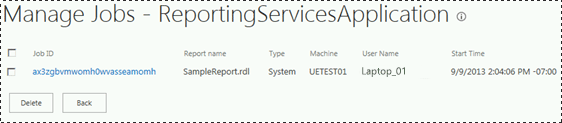
Gerenciamento de chaves
A tabela a seguir resume as páginas de gerenciamento de chaves.
Importante
Alterar periodicamente a chave de criptografia do Reporting Services é uma prática recomendada de segurança. Um momento indicado para alterar a chave é imediatamente após uma atualização de versão principal do Reporting Services. Alterar a chave depois de uma atualização minimiza a interrupção de serviço adicional causada pela alteração da chave de criptografia do Reporting Services fora do ciclo de atualização.
| Página | Descrição |
|---|---|
| Chave de Criptografia de Backup | 1) Digite uma senha nas caixas Senha: e Confirmar Senha: e selecione Exportar. Você verá um aviso se a senha inserida não atender aos requisitos de complexidade da política de domínio. 2) Será solicitado que você informe um local em que o arquivo da chave será salvo. É recomendável armazenar o arquivo da chave em um computador que não seja o que está executando o Reporting Services. O nome de arquivo padrão é o mesmo do aplicativo de serviço. |
| Restaurar chave de criptografia | 1) Digite ou navegue até o arquivo da chave na caixa Local do Arquivo. 2) Na caixa Senha, digite a senha que foi usada para fazer backup do arquivo de criptografia. 3) Selecione OK. |
| Alterar Chave de Criptografia | Esta operação criará uma nova chave e criptografará novamente seu conteúdo criptografado. Se você tiver muito conteúdo, esta operação poderá levar várias horas. Quando a operação de alteração de chave de criptografia for concluída, você deve fazer um backup de sua nova chave. |
| Conteúdo Criptografado Excluído | O conteúdo excluído não pode ser recuperado. ** Importante ** A ação de excluir e recriar a chave simétrica não pode ser invertida ou desfeita. Excluir ou recriar a chave simétrica pode ter ramificações importantes em sua instalação atual. Se você excluir a chave, quaisquer dados existentes criptografados pela chave simétrica também serão excluídos. Os dados excluídos incluem cadeias de caracteres de conexão a fontes de dados de relatório externas, cadeias de caracteres de conexões armazenadas e algumas informações de assinatura. |
Conta de execução
Use esta página para configurar uma conta a ser usada para processamento autônomo. Essa conta é usada em circunstâncias especiais, quando outras fontes de credenciais não estiverem disponíveis:
Quando o servidor de relatório se conecta a uma fonte de dados que não requer credenciais. Exemplos de fontes de dados que podem não requerer credenciais incluem documentos XML e alguns aplicativos de banco de dados do lado do cliente.
Quando o servidor de relatório se conecta a outro servidor para recuperar arquivos de imagem externos ou outros recursos que são referenciados em um relatório.
A configuração dessa conta é opcional, mas não configurá-la limita seu uso de imagens externas e conexões com algumas fontes de dados. Ao recuperar arquivos de imagem externos, o servidor de relatório verifica se uma conexão anônima pode ser feita. Se a conexão for protegida por senha, o servidor de relatório usa a conta de processamento autônomo de relatórios para conectar-se ao servidor remoto. Ao recuperar dados de um relatório, o servidor de relatório representa o usuário atual, solicita ao usuário que forneça credenciais, usa credenciais armazenadas ou usa a conta de processamento autônomo se a conexão da fonte de dados especificar Nenhum como o tipo de credencial. O servidor de relatório não permite que as credenciais de sua conta de serviço sejam delegadas ou representadas ao conectar-se a outros computadores. Ele deve usar a conta de processamento não assistida se nenhuma outra credencial estiver disponível.
A conta que você especifica deve ser diferente da usada para executar a conta de serviço. Se você estiver executando o servidor de relatório em uma implantação escalável, deverá configurar essa conta da mesma maneira em cada servidor de relatório.
Você pode usar qualquer conta de usuário do Windows. Para obter melhores resultados, escolha uma conta que tenha permissões de leitura e permissões de iniciar sessão na rede a fim de dar suporte a conexões com outros computadores. Ela deve ter a permissão de leitura em qualquer imagem externa ou arquivo de dados que você deseja usar em um relatório. Não especifique uma conta local, a menos que todas as fontes de dados do relatório e imagens externas estejam armazenadas no computador do servidor de relatório. Use a conta somente para o processamento autônomo de relatórios.
Comando do PowerShell
O seguinte exemplo é de um comando do PowerShell para retornar a lista de aplicativos de serviço do Reporting Services com a propriedade UEAccount:
Get-SPRSServiceApplication | select typename, name, service, ueaccountname
Para obter mais informações, consulte Cmdlets do PowerShell para o modo SharePoint do Reporting Services.
Opções
Especificar uma conta de execução
Selecione para especificar uma conta.
Conta
Insira uma conta de usuário de domínio do Windows. Use este formato: <domain>\<conta de usuário>.
Senha
Digite a senha.
Confirmar senha
Digitar novamente a senha.
Configurações de email
Use esta página para especificar configurações do protocolo SMTP que habilitem a entrega de email do servidor de relatório a partir do servidor de relatório. Você pode usar a extensão de entrega de email do Servidor de Relatório para distribuir relatórios ou notificações de processamento de relatório por meio de assinaturas de email. A extensão de entrega de email do Servidor de relatório requer um servidor SMTP e um endereço de email a ser usado no campo De:.
Opções
Usar Servidor SMTP Server
Especifica que o email do servidor de relatório é roteado por um servidor SMTP.
Servidor SMTP de Saída
Especifique o servidor SMTP ou o gateway a ser usado. Você pode usar um servidor local ou um servidor SMTP em sua rede.
Endereço De
Especifica o endereço de email a ser usado no campo De: de um email gerado. Você deve especificar uma conta de usuário que tenha permissão para enviar email do servidor SMTP.
Provisionar assinaturas e alertas
Use esta página para verificar se o SQL Server Agent está em execução e provisionar acesso para que o Reporting Services use o SQL Server Agent. O SQL Server Agent é necessário para assinaturas, agendas e alertas de dados do Reporting Services. Provisionar assinaturas e alertas para aplicativos de serviço SSRS
Associação de proxy
Ao criar o aplicativo de serviço Reporting Services, você selecionou o aplicativo Web para associar e provisionar permissões para acesso pelo aplicativo de serviço Reporting Services. Se você optou por não fazer a associação ou se você deseja alterar a associação, execute as seguintes etapas.
Na Administração Central do SharePoint, em Gerenciamento de Aplicativo, selecione Configurar Associações de Aplicativo de Serviço.
Na página Associações de Aplicativos de Serviço, altere a exibição para Aplicativos de Serviço.
Localize e selecione o nome do novo aplicativo do Serviço Reporting Services. Você também pode selecionar o nome do grupos de proxies de aplicativos padrão para adicionar o proxy ao grupo padrão em vez de concluir as etapas a seguir.
Selecione Personalizado na caixa de seleção Editar o seguinte grupo de conexões.
Marque a caixa do proxy e selecione Ok.
Mais perguntas? Experimente perguntar no fórum do Reporting Services
Comentários
Em breve: Ao longo de 2024, eliminaremos os problemas do GitHub como o mecanismo de comentários para conteúdo e o substituiremos por um novo sistema de comentários. Para obter mais informações, consulte https://aka.ms/ContentUserFeedback.
Enviar e exibir comentários de